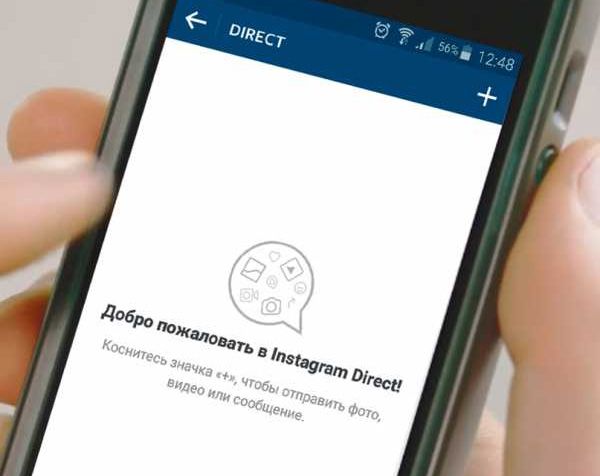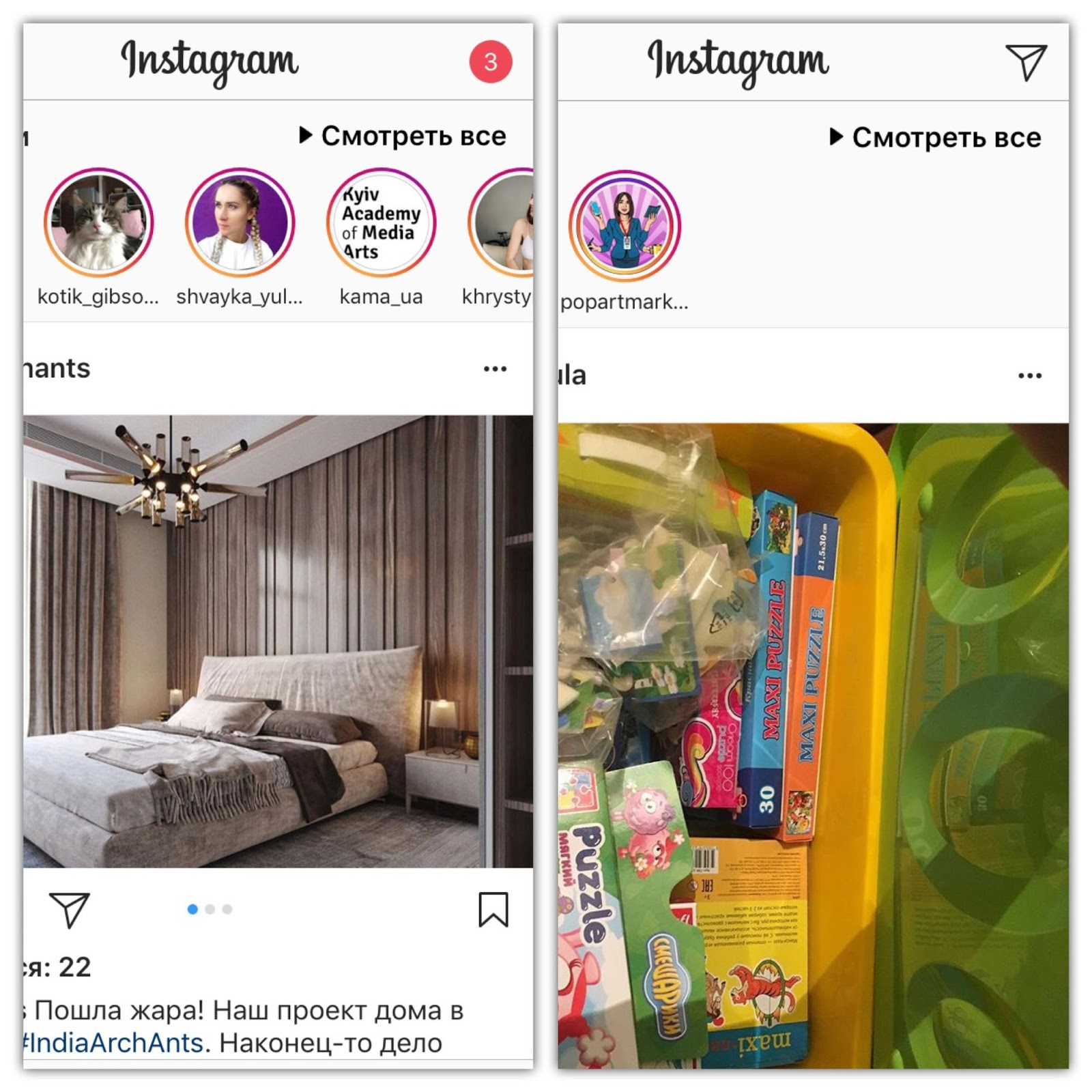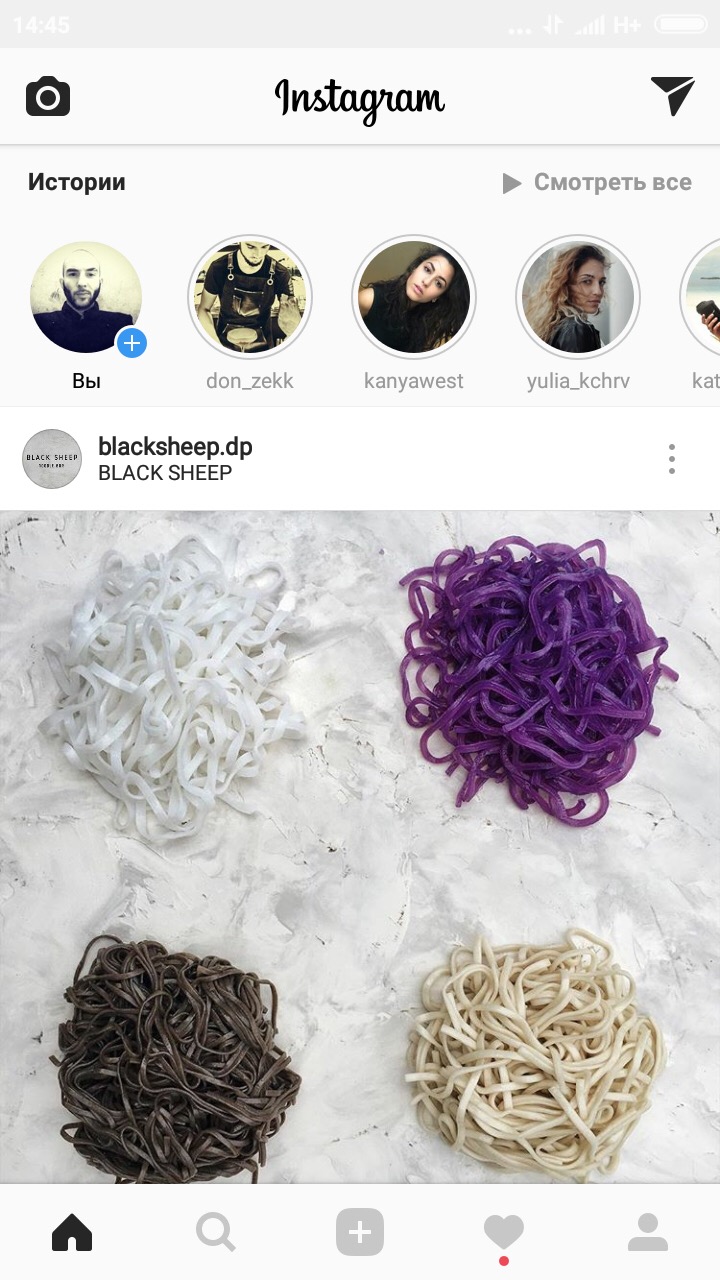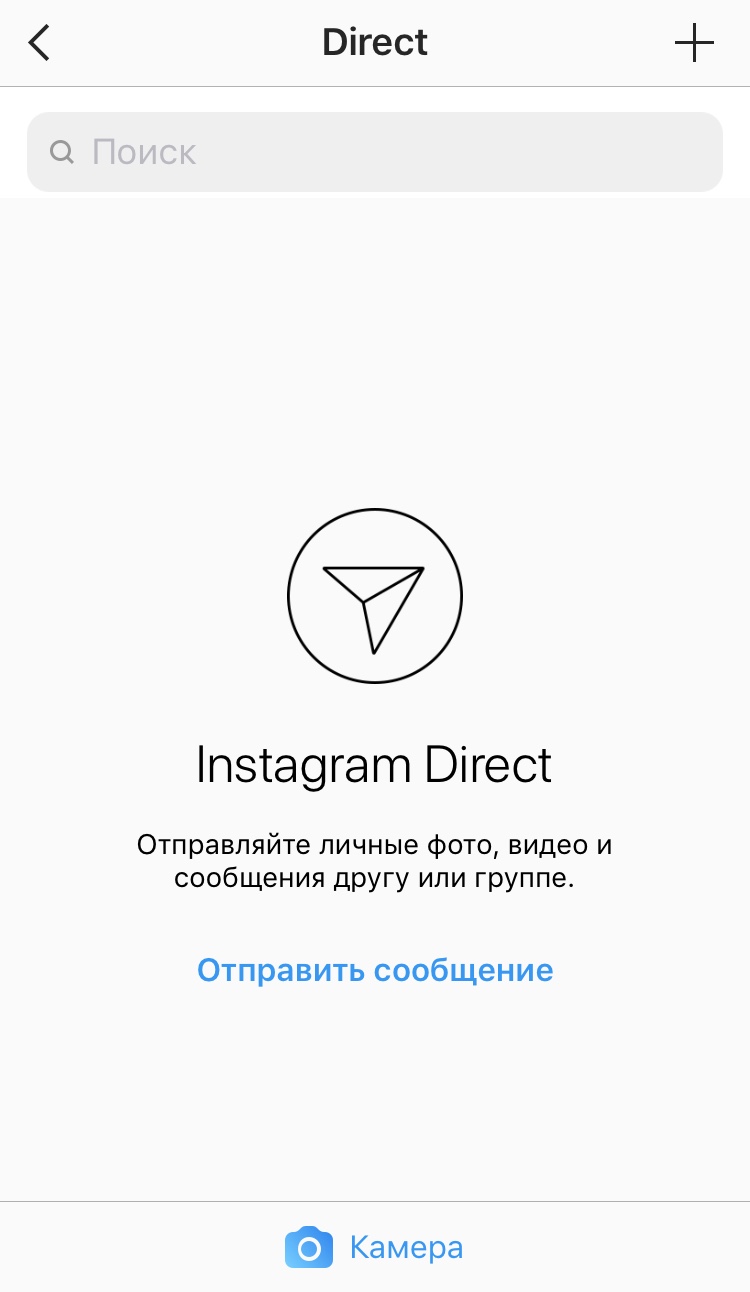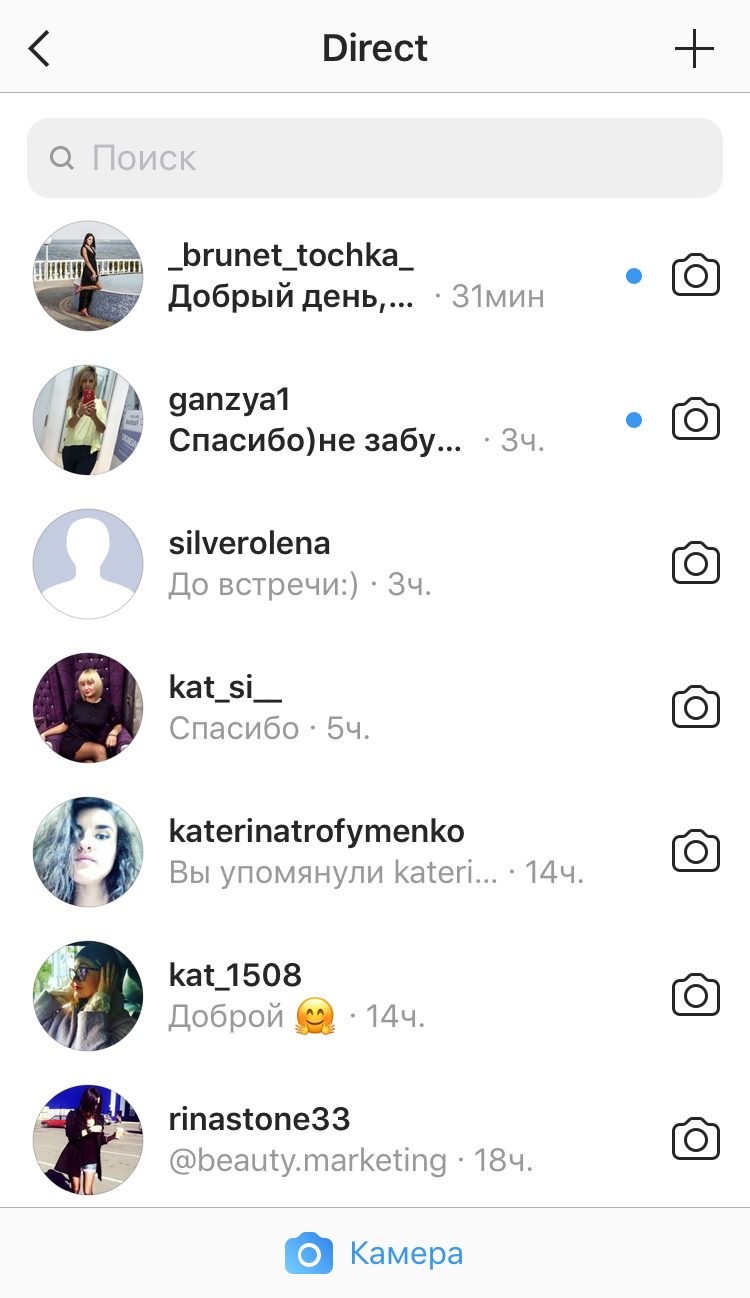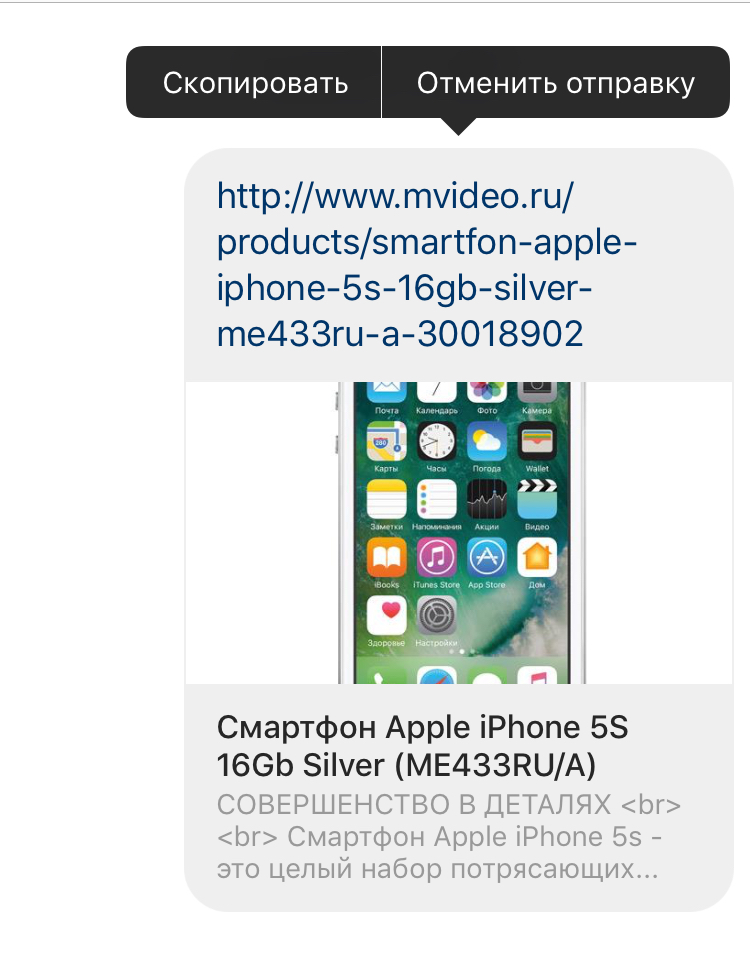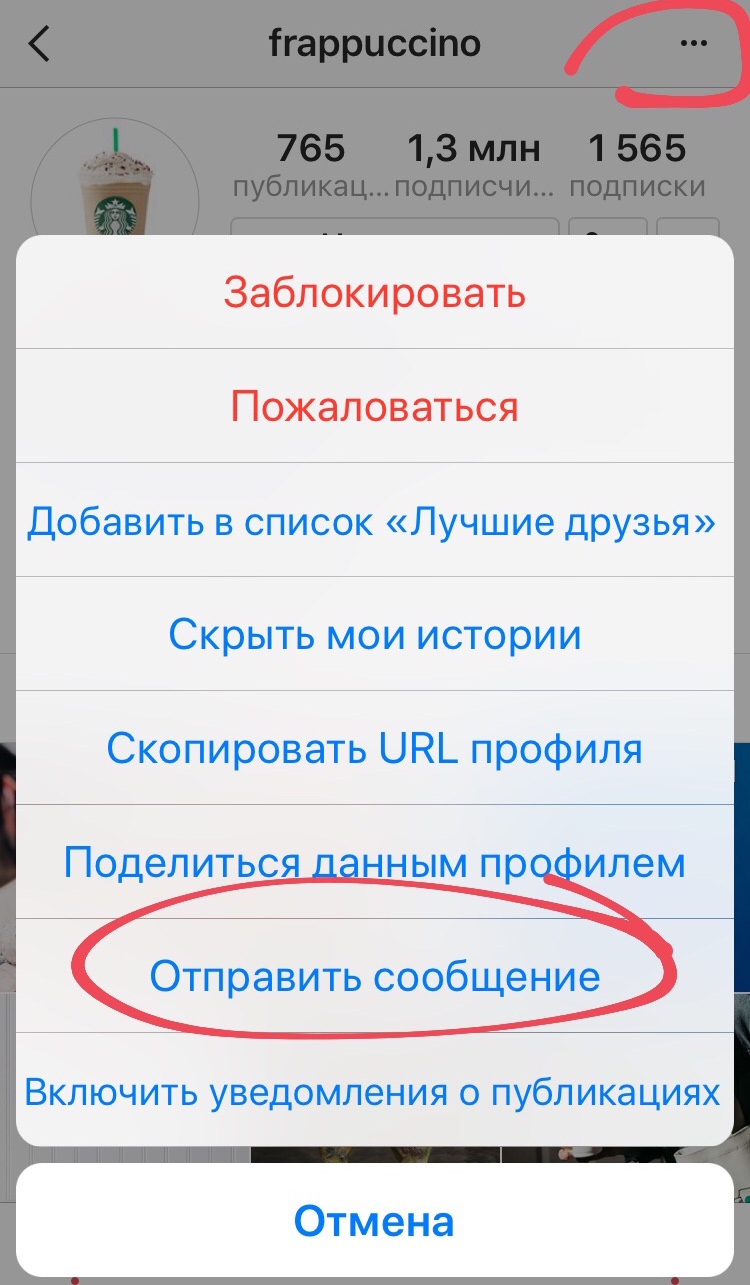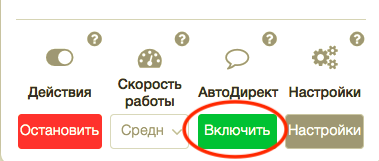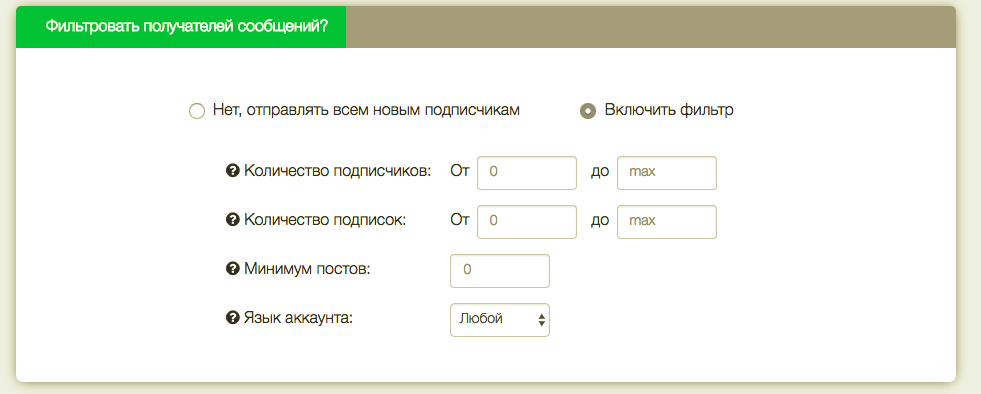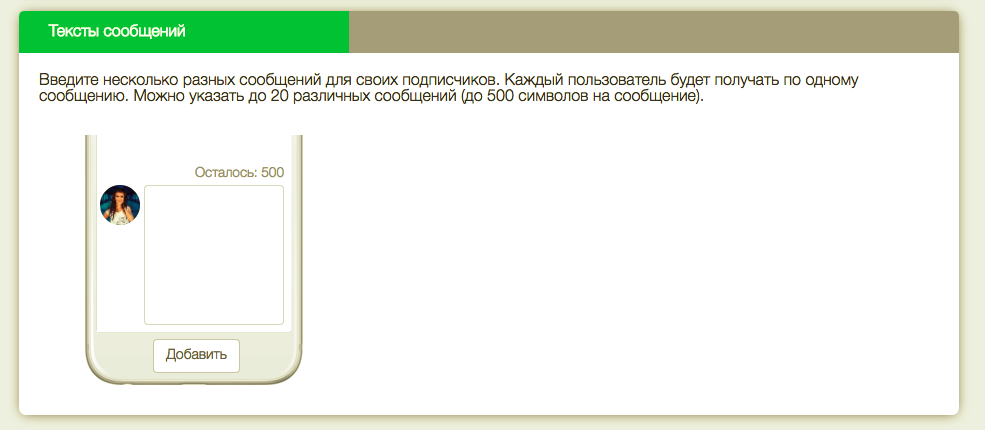Другие
Как найти сообщение в Инстаграме по слову или иным способом
Как найти сообщение в Инстаграме (запрещен(а) в РФ) по слову, по дате или другим способом, если это вообще возможно? Давайте изучим функционал встроенного мессенджера – ведь иногда просто необходимо быстро отыскать конкретное входящее или исходящее.
На смартфоне
К сожалению, простого ответа на вопрос, как найти определенное сообщение в Инстаграме (запрещен(а) в РФ), не существует.
Специальной функции в мессенджере попросту нет – нельзя вбить ключевое слово в поисковую строку и запустить инструмент. Нет встроенного календаря, чтобы открыть данные за определенную дату – никаких подобных опций не существует!
Что делать, если не удается загрузить предыдущие сообщения в Инстаграм (запрещен(а) в РФ) в директе?
Как найти нужное сообщение в Инстаграме (запрещен(а) в РФ) в таком случае? Что делать, если это просто необходимо? Попробуйте пролистать переписку вручную, для этого достаточно зайти в директ и пролистывать диалог сверху вниз. До тех пор, пока вы не увидите то, что искали!
Согласны, такой способ – не самый удобный. Особенно, если вы ищете старое входящее/исходящее в огромной истории переписки – можно потратить массу времени, но так ничего и не обнаружить.
На компьютере
Есть один вариант, как найти сообщение в Инстаграме (запрещен(а) в РФ) – для этого придется выбрать нужные настройки через мобильную версию, а потом воспользоваться компьютером. Предупреждаем, процесс не самый простой, придется потратить некоторое количество времени.
Сначала возьмите в руки смартфон:
- Откройте приложение и войдите в свой профиль;
- Нажмите на три полоски наверху справа;
- Перейдите к разделу «Настройки» через открывшееся меню;
- Найдите вкладку «Безопасность»;
- Внутри есть блок «Данные и история», ищем там кнопку «Скачивание данных».
Откроется новое окно, куда нужно вбить адрес электронной почты. Затем подтвердите действие паролем от аккаунта и ждите входящего письма!
В течение 48 часов (обычно все происходит быстрее) на вашу почту поступит входящее с архивом. Внутри этого архива все данные профиля.
Чтобы найти сообщение в переписке в Инстаграмме (запрещен(а) в РФ), нужно открыть архив с компьютера (это наиболее простой вариант, в мобильном браузере такое сложнее осуществить).
Закрепить сообщение в ВК — легко! Узнай по ссылке, как это сделать.
- Найдите внутри папку messages – здесь хранится история ваших диалогов;
- Перейдите к нужному собеседнику (в названии каждой подпапки есть никнейм пользователя);
- Откройте html-файл – он запустится через браузер;
- Теперь активируйте поисковую строку нажатием клавиш Ctrl+F и ищите нужные данные!
Вот как найти сообщение в Инстаграме (запрещен(а) в РФ) по слову с телефона или компьютера – это не всегда легко, но если вам очень нужна определенная информация, придется постараться!
Как посмотреть сообщения в Инстаграм с телефона: пособие для новичков
На чтение 5 мин. Опубликовано 07.08.2020
В Инстаграме, пусть и не как в Твиттере, но распространено общение в комментариях. Тем не менее, нельзя забывать про директ. В последнее время разработчики социальной сети потрудились над тем, чтобы сделать этот раздел удобнее. Они сделали то, чего все так давно ждали: добавили переписки в браузерную версию. Тем не менее, в основном фотосеть существует в мобильных устройствах, а не компьютерах, для которых в первую очередь важен функционал веб-версии. Поэтому поговорим о том, как посмотреть сообщения в Инстаграм с телефона.
Содержание
- Как в Инстаграме посмотреть входящие сообщения
- Где находятся сообщения в браузерной версии Инстаграма
- Как найти диалог с определенным человеком
- Как найти нужное сообщение в переписке
Как в Инстаграме посмотреть входящие сообщения
Начнём с основ. Как читать сообщения в Инстаграме с телефона? Для полного раскрытия темы я расскажу о двух способах, где второй подходит для того, чтобы открыть сообщения и не отметить их прочитанными.
- Перейти в директ. Для этого мы открываем ленту новостей и жмём по иконке с самолётиком в правом верхнем углу или делаем свайп влево. Откроется список, в котором можно посмотреть входящие. Чтобы читать то, что пришло, нажмите на конкретную переписку. Если здесь есть что-то, чего вы не видели, рядом с самолётиком будет цифра, а в самом списке разговор с обновлениями будет выделен жирным шрифтом.
- Push-уведомления. На телефоне в приложениях для общения обновления приходят в виде уведомлений в верхней шторке. Зачастую для того, чтобы увидеть содержимое, достаточно сделать свайп вниз. Так вы сможете читать сообщения, не отмечая их как просмотренные.
Где находятся сообщения в браузерной версии Инстаграма
А теперь о том, как найти сообщение в Инстаграме с телефона через браузер. Как я уже писала выше, раньше, чтобы читать директ в веб-версии, нужно было устанавливать расширения и хитрить иными способами. Причём, даже через телефон заветной кнопки перехода к разговорам не было. Теперь он есть и располагается очень удобно, найти его не составляет труда, в какой бы части социальной сети вы ни находились. Элементы навигации здесь, как и на большинстве сайтов, всегда находятся на одном месте. В данном случае сверху справа. Когда вы переходите в какую-то часть сервиса, иконка, обозначающая этот раздел, просто окрашивается в чёрный, чтобы вы знали, что именно смотрите.
Как найти диалог с определенным человеком
Диалогов может быть очень много. Поэтому открыть разговор с конкретным пользователем может быть проблематично. Есть два варианта решения этой задачи:
- Переходим в директ и в верхней строке с подписью “Найти” начинаем вводить никнейм. Мы можем даже не дописывать имя, достаточно будет первых нескольких букв, чтобы из предложенных вариантов выбрать нужный.
- Откройте аккаунт пользователя и нажмите по “Написать”. Откроется диалог, и вы сможете, не тратя времени, сразу перейти к разговору.
Как найти нужное сообщение в переписке
Иногда для того, чтобы в споре доказать свою правоту, нужно откопать конкретное сообщение. Но, вот незадача, строка поиска по директу работает только с никнеймами. Что делать в таком случае? Есть только сложный вариант, который сработает лишь в том случае, если вы помните хотя бы пару слов из написанного.
Инструкция следующая:
- Открываем свою страницу, нажав по аватарке в правом нижнем углу.
- Выбираем три горизонтальные линии сверху справа.
- Переходим в настройки.
- Выбираем “Безопасность”.
- Жмём по “Скачивание данных”.
- Вводим электронную почту, на которую придёт ссылка на файл, и пароль от аккаунта.
- В полученном архиве нам нужен файл “Messages”. Он будет в формате JSON, так что придётся скачать ещё и программу, которая сможет его открыть.
Как читать сообщения в Инстаграме с телефона? Мобильные устройства — основная среда обитания фотосети, поэтому практически все функции, которые в ней есть, направлены на удобство использования через гаджеты. Но в последнее время разработчики уделяют внимание и веб-версии. В частности, теперь мы можем удобнее общаться в директе через браузер. Прочитав эту статью, вы лучше знаете как приложение, так и веб-интерфейс социальной сети.
Что такое общая группа в переписках Instagram?
Это такая группа диалогов, уведомления о которых не приходят. Если у вас, например, есть беседа, в которой часто флудят, чтобы телефон не превратился в трещалку, имеет смысл перекинуть конфу в общую группу.
Как переместить диалог в общие в директе?
Нажимаем пальцем и удерживаем касание до тех пор, пока не появится список возможных действий. Выбираем “Переместить в “Общие”.
Как запретить писать директ?
Вы можете перейти в настройки конфиденциальности и выбрать вариант, при котором с вами переписываться смогут лишь те, на кого вы подписаны. Полностью запретить отправлять сообщения в личку вы, увы, не можете.

Лиза Тинькова
коммерческий Instagram эксперт. Отвечаю на вопросы и помогаю читателям.
Задать вопрос
Instagram эксперт средней руки. На заказ продвигаю клиентам бизнес-аккаунты и настраиваю рекламу. Люблю рисовать и гулять под дождем.

Instagram предлагает все функции обмена сообщениями, которые вам понадобятся, чтобы поговорить о последних мемах и публикациях, за исключением одного: инструмента поиска. Он позволяет вам звонить своим друзьям по видео и отправлять самоуничтожающиеся изображения и видео, но вы не можете просеивать свои разговоры.
Если вы хотите закрепить конкретное сообщение, у вас нет другого выбора, кроме как прокрутить весь чат самостоятельно. На вкладке «Личный обмен сообщениями» есть панель поиска, расположенная вверху, но она фильтрует ваши разговоры только по контакту.
К сожалению, сторонние разработчики Instagram не имеют доступа к вашим сообщениям. Это исключает любую возможность неофициального клиента для поиска ваших разговоров в Instagram.
К счастью, есть рабочий, хотя и громоздкий обходной путь, к которому вы можете обратиться.
Единственный способ поиска DM в Instagram — это инструмент загрузки данных. Этот инструмент позволяет вам создавать и загружать архив всей информации, которую Instagram имеет о вас, включая опубликованные вами фотографии и видео, ваши личные данные и, да, ваши личные сообщения. Поскольку эти файлы имеют текстовый формат, вы можете легко найти их с помощью любого основного текстового редактора, доступного на вашем компьютере.
Чтобы запросить копию своих данных Instagram, запустите приложение Instagram на своем iPhone или Android устройства и войдите на вкладку своего профиля.
Здесь выберите значок меню гамбургера в правом верхнем углу, чтобы открыть боковое меню.
Выберите «Настройки»> «Безопасность»> «Загрузить данные».
Введите свой адрес электронной почты и нажмите синюю кнопку «Запросить загрузку» внизу формы. Вскоре вы получите электронное письмо со ссылкой на ваш архив данных.
На вашем компьютере вы можете получить доступ к этой опции, щелкнув значок своего изображения профиля в правом верхнем углу на Сайт Instagram.
Оттуда перейдите в Настройки> Конфиденциальность и настройки> Запросить загрузку.
После того, как вы загрузили ZIP-архив, извлеките его содержимое на свой компьютер или телефон. У него будет файл messages.json. Когда вы откроете его, загрузка займет несколько дополнительных секунд, в зависимости от того, сколько вы пишете в Instagram.
Поначалу содержимое файла может показаться тарабарщиной и слишком сложным, но вам не нужно понимать это. Все, что вам нужно знать, это то, что этот файл содержит журнал всех ваших прямых сообщений до того момента, когда вы нажали кнопку «Запросить загрузку».
Чтобы найти конкретное сообщение Instagram, просто выполните команду поиска (Ctrl + F в Windows, Cmd + F на Mac и параметр поиска в файловом менеджере вашего телефона), затем введите свое ключевое слово. Текст будет выделен, если есть совпадение.
В качестве альтернативы, поскольку каждое сообщение регистрируется с его меткой времени и отправителем, вы также можете использовать даты и имена контактов в качестве ключевых слов. Данные документируются в обратном хронологическом порядке. Поэтому, чтобы прочитать всю беседу, связанную с вашим ключевым словом, просто прокрутите вверх или вниз.
Кроме того, вы можете изучить архив и остальные элементы, чтобы понять, сколько ваших данных собирает Instagram. Есть файл «seen_conduct.json», в котором записаны все сообщения, которые вы видели и прокручивали. «Devices.json» содержит учетную запись устройств, которые вы когда-либо использовали для входа в свою учетную запись Instagram.
Этот трюк не заменит простой панели поиска, и он особенно непрактичен, когда вы хотите мгновенно просмотреть историю своих прямых сообщений. Но пока Instagram не добавит официальный инструмент поиска, это удобный обходной путь, на который можно положиться в самых безвыходных обстоятельствах.
|
Как в Инстаграме быстро перейти в начало сообщений переписки?Аш Ша 3 недели назад
Егор18022000 3 недели назад Чтобы быстро перейти в начало сообщений переписки в Инстаграме, нужно выполнить следующие шаги:
Также можно быстро прокручивать сообщения вверх, зажимая пальцем экран и двигая его вверх по экрану. комментировать
в избранное
ссылка
отблагодарить Знаете ответ? |
Директ в Instagram* — это функционал для обмена личными сообщениями между пользователями социальной сети, такой родной и привычный, кажется, что он был с нами всегда. На самом деле нет, а еще его функционал тоже меняется достаточно часто. Знаете, как написать в директ в Instagram*? Отлично) А точно все способы знаете?)
Сообщения в директе Instagram*
Мы много внимания уделяем обновлениям в Instagram*, но часто упускаем из виду какие-то плюшки, которые появляются в директе. Решили исправиться и запилить полный обзор по Instagram* Direct. Кстати, именно так эта штука официально называется, а появилась она в 2013 году. До этого в Instagram* нельзя было писать сообщения, только постить, только комментировать, только хардкор =)
Паразайт — сервис для работы с Инстаграм* полная поддержка Директа, комментирование постов, отложенный постинг и аналитика.
В нашем сервисе есть фукция ответа в Директ на подписку. Вы можете придумать несколько разных сообщений и настроить их отправку: либо они будут отправляться всем новым подписчикам, либо новым подписчикам, соответствующим заданным параметрам.
Подробный обзор нашей новой функции здесь.
Где директ в Instagram*
Вообще-то этот заголовок тут, потому что мы нашли этот запрос в Вордстате, ну и раз уж обзор полный, то давайте действительно по порядку. Директ в Instagram* можно найти в правом верху углу в ленте публикаций.
Директ в Instagram* на iPhone
Чтобы попасть в раздел личных сообщений в Instagram*, нужно нажать на самолетик в верхнем правом углу, как показано на скриншоте. Если вам уже кто-то написал, то вместо самолетика будет цифра.
Директ в Instagram* на Android
Ничем особо не отличается, раньше разница была в иконках, но и этого теперь нет.
Директ без сообщений изначально выглядит вот так.
Потом на этом месте появятся все ваши диалоги.
В браузерной версии директа нет, но если там и Stories появились, то ждать там появления директа вполне логично. Также мы отдельно потом поговорим о том, как использовать директ в Instagram* с ПК или ноутбука.
Возможности Instagram* Direct
✅ Сообщения можно писать кому угодно, но если пользователь на вас не подписан, то придется дождаться разрешения на переписку. Кстати, если вы ведете бизнес в Instagram* внимательно отслеживайте запросы, потому что уведомления о них не приходят.
Запросы отображаются над остальными сообщениями.
✅ В директе можно вести переписку с одним пользователем или с группой до 15 человек.
✅ Кроме обычного текста, в директ можно отправлять фото и видео со своего телефона, публикации из ленты и Stories, делиться профилями, хэштегами и местами.
✅ Фото- и видеоматериалы, загруженные из телефона, отправляются в виде исчезающих сообщений, когда пользователь просмотрит ваше сообщение, оно исчезнет из переписки.
✅ Вы можете отменить отправку сообщения, даже если его уже посмотрели.
✅ Direct — одно из немногих мест в Instagram*, где ссылки кликабельны. Помните об этом, когда будете настраивать нашу функцию Автодирект.
✅ В Direct приходят ответы и реакции на вашу историю, а также если вы кого-то упоминаете в истории, то пользователь получит об этом уведомление в директ.
✅ Полученные в директ публикации можно лайкать, а еще делать цепочки фото-ответов, когда предыдущий ответ отображается в правом верхнем углу.
В фото-ответах есть весь функционал, который доступен при публикации Stories, но без публикации в общей ленте.
Как написать в директ в Instagram*
1. Непосредственно из директа
Выберите нужный диалог или найдите нужный контакт. Искать можно в строке поиска или нажмите на крестик справа вверху, чтобы найти нужный аккаунт.
2. Со страницы пользователя
Зайдите в профиль к тому, кому вы хотите отправить сообщение, снова нажимаете справа в углу и выбираете «отправить сообщение».
3. Под каждой публикацией и внизу справа под каждой историей есть значок директа — самолетик, нажав на него, вы сможете переслать выбранную публикацию.
Как пользоваться Instagram* Direct на ПК или ноутбуке
Пользователи Windows могут скачать официальное приложение Instagram* в магазине Microsoft. В десктопной версии есть директ.
Пользователям MacOS повезло меньше. Приложения Instagram* для Mac нет, поэтому придется пользоваться сторонними приложениями, если есть необходимость пользоваться директом не только с телефона.
Instagram* Direct на Mac можно использовать с помощью приложений:
Grids — 10$, в приложении масса плюшек, использовать директ можно только в платной версии, жирный плюс приложения — возможность подключить несколько аккаунтов.
Direct Message for Instagram* — бесплатно или 2,99$, тут нет ничего, кроме директа, ПРО-версия позволяет сохранять исчезающие фото и видео. Можно подключить только 1 аккаунт.
Chatter for Instagram* — 2,99$, тут тоже только директ, но можно подключить до 3-х аккаунтов.
Messages for Instagram* — 4,99$, приложение, аналогичное предыдущему, максимум — тоже 3 аккаунта.
В нашем приложении мы тоже не оставили директ без внимания и выпустили специальную полезную для продвижения функцию Автодирект.
Автодирект в Zengram
Если вы хотите писать в директ новым подписчикам, вы можете настроить автоматическую отправку сообщений в нашем сервисе. Для этого на дашборде, нажмите на кнопку «Включить» под иконкой Автодиректа.
Вы попадете в раздел настроек, где вы можете включить фильтр подписчиков, которые будут получать ваши сообщения, так вы сможете отсеять ботов и массфоловеров.
Ниже будет окно, где нужно будет создать шаблоны сообщений.
Приветственное сообщение выделяет вас на фоне остальных и лишний раз оставляет отпечаток о вас в памяти подписчика, ведь личное обращение всегда приятно.
В рассылке новым подписчикам вы можете просто поблагодарить человека за подписку, еще раз рассказать, что у вас в аккаунте происходит, сообщить об акциях и специальных предложениях, прислать ссылку на свой сайт и т.д.